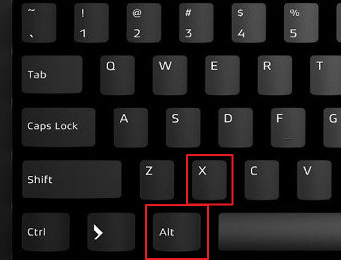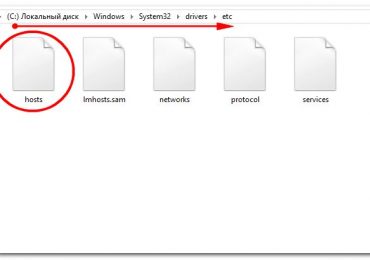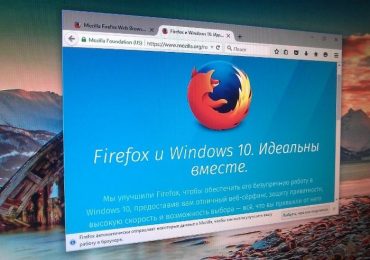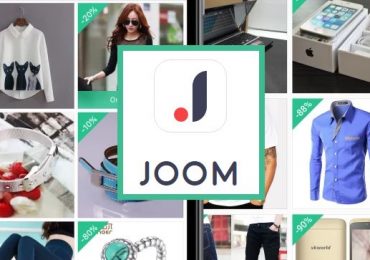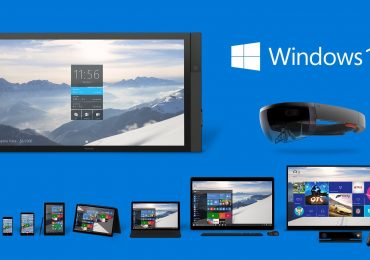Каждый пользователь, работающий за компьютером, который имеет маленький объём оперативной памяти, время от времени сталкивается с проблемой медленной работы операционной системы, периодическими «вылетами» запущенных программ, или же ошибками на недостаток ОЗУ. Для того что бы избавиться от всего этого достаточно лишь очистить оперативную память.
Каждый пользователь, работающий за компьютером, который имеет маленький объём оперативной памяти, время от времени сталкивается с проблемой медленной работы операционной системы, периодическими «вылетами» запущенных программ, или же ошибками на недостаток ОЗУ. Для того что бы избавиться от всего этого достаточно лишь очистить оперативную память.
Следует понимать, что во время работы пользователю не доступна вся оперативная память. Её часть забирает на свои нужды ОС, а также все её службы. А остаток свободной памяти доступен для запуска программ или для работы видеокарты, использующей оперативную память. Если же у вас после запуска операционной системы не хватает свободной ОЗУ, тогда следует приступить к процессу очистки оперативной памяти путем отключения ненужных служб, программ автозапуска или отключением ресурсоемких процессов.
Итак, как очистить оперативную память компьютера? Есть два основных и эффективных способа:
1. Очистка списка программ в автозапуске
Очистить список программ, автоматически загружаемых вместе с ОС можно различными программами. Для данных целей прекрасно зарекомендовала себя программа CCleaner. На её примере мы и рассмотрим как это сделать. Сразу после запуска программы следует перейти во вкладку «Сервис», расположенную на панели слева (1). После этого выбрать раздел «Автозагрузка» (2). На экране будет выведен список программ, запускаемых при старте Windows. Из него следует выбрать лишь те, которые вам не требуются сразу после включения. Как правило, это автоматические обновления, или же малозначимые программы, которые отнимают ценные мегабайты из оперативной памяти. Итак, выделяем интересующую нас строку (3) и нажимаем кнопку «Выключить» (4).
Помимо этого данная программа будет полезна при очистке от временных файлов браузеров, системных папок, а также всевозможных приложений.
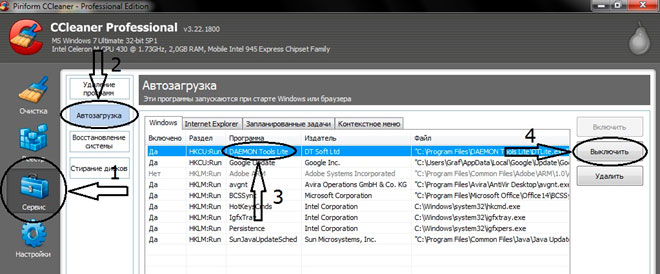
2. Отключение неиспользуемых служб Windows
Очистить оперативку можно и путем отключения всевозможных мелких служб и компонентов Windows. Выполнить это достаточно легко. Для этого следует открыть меню «Пуск», пройти в «Панель управления», затем найти раздел «Администрирование», в котором находиться интересующая нас вкладка «Службы». После открытия которой перед вами окажется список всех служб компьютера. Как и в случаи с программами автозапуска, просто выбираем интересующую нас службу и в свойствах отключаем её автоматическую загрузку. Чаще всего пользователи отключают не только модули обновления, но и некоторые системные компоненты. К их числу могут относиться всевозможные вспомогательные службы: факсов, модемов, беспроводных технологий и прочих. Если вы этим не пользуетесь – можете смело отключать. А в случаи необходимости активировать тем же способом.
После выполнения всех вышеуказанных действий, ваш компьютер будет иметь больше свободной оперативной памяти, и вы сможете комфортно за ним работать.